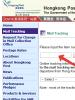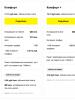Solo puedo actualizar. Desactive la actualización automática de aplicaciones para Android. Actualizar en una tableta
El mundo no se detiene, y esto se aplica plenamente al software de los dispositivos móviles. Las actualizaciones se desarrollan regularmente para los sistemas operativos que están diseñados para eliminar las deficiencias identificadas del sistema desactualizado. A continuación se muestra la guía de actualización para dispositivos Android.
Los propietarios inexpertos de dispositivos móviles a menudo descuidan el procedimiento para realizar una actualización del sistema operativo, lo que conduce a la inestabilidad del dispositivo, una disminución en la cantidad de programas compatibles, etc. Por lo tanto, la respuesta a la pregunta: "¿Debería actualizar el Android?" - es obvia. Sí, si es posible y las capacidades de hardware del teléfono o tableta cumplen con los requisitos de la nueva carcasa.
Cabe señalar que la mayoría de los programas están "afinados" para las modificaciones actuales de Android. En versiones obsoletas del sistema operativo, es posible que una cantidad significativa de software no funcione correctamente o no se inicie en absoluto.
Los fabricantes de equipos móviles llevan a cabo regularmente el trabajo planificado para identificar y eliminar las deficiencias en las primeras modificaciones del sistema operativo, y también agregan nuevas funciones al sistema que facilitan al usuario el uso del dispositivo y garantizan la eficiencia energética.
Pero no solo el fabricante está trabajando en esta dirección. Los especialistas de terceros también lanzan firmware personalizado, que a veces supera al software oficial en términos de velocidad y concisión de los equipos externos. Las principales desventajas del firmware de terceros son la eliminación por parte del fabricante del servicio de garantía del dispositivo inmediatamente después de la instalación del software no oficial, y también hay casos frecuentes de gadget "oskirpichivaniya" después del procedimiento realizado por usuarios sin experiencia.
Entre las desventajas de la actualización con modificaciones de firmware con licencia, cabe señalar que la instalación paralela de una gran cantidad de utilidades que no son necesarias para el propietario del teléfono o tableta. No es posible eliminarlos del sistema sin derechos de root. Además, después de la actualización, algunos iconos de la pantalla principal pueden desaparecer, pero esto significa que solo necesita instalar sus contrapartes más avanzadas del mercado.
Medidas preparatorias antes de realizar el procedimiento.
Antes de actualizar la versión de Android, debe completar los siguientes pasos preliminares:
- Guarde información importante para el usuario desde la memoria del dispositivo a un medio externo o lleve a cabo copia de seguridad completa OS;
- Cargue completamente el dispositivo;
- Decida la versión que se instalará (oficial o de desarrolladores externos) y descárguela.

Actualizar Android es simple, pero ¿cómo saber qué modificación es la más reciente? Hay muchas formas de hacerlo, desde leer información en foros temáticos en redes sociales hasta estudiar noticias de fuentes oficiales.
Descubra la versión de Android en su dispositivo
Para ello, deberá realizar las siguientes acciones:
Ingrese a la sección "Configuración" tocando el ícono del mismo nombre en el menú general;
O simplemente baje el obturador y haga clic en el icono de "engranaje";
Luego toque en la línea "Acerca del teléfono";
Hecho. El menú que se abre contendrá la información requerida;
A veces, la información se almacena un poco más profundo y también es necesario ingresar a la pestaña "Información del software".
Nota: Si toca la línea con el nombre de la modificación del sistema operativo unas 10 veces, entonces puede comenzar un pequeño regalo del desarrollador.
Por ejemplo, un juguete interesante de Google se abre en "Android 6.0".
¿Es posible perder datos y contactos al actualizar Android?
Al actualizar el sistema operativo, todos los datos almacenados en el dispositivo se perderán irremediablemente. Por lo tanto, antes de continuar con la cuestión de cómo actualizar Android en una tableta o teléfono, debe guardar los datos y los contactos de memoria interna dispositivo a medios externos o almacenamiento en la nube en Internet.
Nota: Todos los usuarios de dispositivos Android tienen una cuenta de Google y acceso a una memoria gratuita de 15 GB en GoogleDisk.

Se requieren los siguientes pasos:
10
- Abra la pestaña de parámetros y haga clic en "Información del teléfono";
- Luego, "Actualización de software";
- Toque la línea "Actualizar";
- Espere a que se complete el proceso de descarga;
- Haga clic en "Instalar";
- Espere hasta el final del proceso de instalación y reinicie el dispositivo;
- Hecho.
Importante: Asegúrese de que el dispositivo tenga acceso a Internet. Se recomienda utilizar una conexión Wi-Fi, ya que la cantidad de datos descargados puede exceder el tráfico móvil diario proporcionado. operador celular comunicación.
A primera vista, puede parecer que la solución al problema de cómo actualizar Android en un teléfono o tableta es absolutamente simple y no merece una consideración detallada, pero hay algunos matices que son obvios para los especialistas, sin embargo, desconocidos para los usuarios que solo recientemente se han convertido en propietarios de un dispositivo móvil.

 Por lo general, el sistema notifica la disponibilidad de actualizaciones. Luego, solo debe seguir las instrucciones del asistente de actualización y la última versión del sistema operativo se instalará correctamente en el dispositivo. Pero si dicho mensaje no aparece, entonces el procedimiento se puede llevar a cabo de forma independiente.
Por lo general, el sistema notifica la disponibilidad de actualizaciones. Luego, solo debe seguir las instrucciones del asistente de actualización y la última versión del sistema operativo se instalará correctamente en el dispositivo. Pero si dicho mensaje no aparece, entonces el procedimiento se puede llevar a cabo de forma independiente.
Para hacer esto, necesita hacer lo siguiente:
- Abra el menú de configuración;
- A continuación, en la pestaña "Acerca del dispositivo", marque la subsección "Actualización del sistema";
- La visualización de la inscripción "Descargar" aquí indica que hay una modificación real del sistema operativo disponible para la instalación en el dispositivo;
- Toque "Descargar";
- Espere hasta que se complete el proceso;
- Luego haga clic en "Reiniciar e instalar";
- Espere hasta el final del proceso y el reinicio automático del gadget;
- Hecho.
Actualización con aplicaciones de terceros
Si no puede utilizar las herramientas integradas del sistema, la actualización le ayudará aplicación de terceros "Administrador de ROM". Después de iniciar la aplicación, el usuario verá una recomendación para instalar "ClockWorkMod Recovery" (CWM). Debe aceptar e instalar.
- Guarde el archivo con el firmware en la tarjeta SD del dispositivo (es mejor descargarlo del recurso del fabricante);
- Haga clic en "Instalar ROM desde SD";
- Activar "Guardar ROM actual";
- El programa mostrará una advertencia en la que debe confirmar la firmeza de sus intenciones;
- Espere hasta el final del proceso;
- Hecho.
Si resultó ser imposible de instalar usando el programa anterior, entonces "CWM" vendrá al rescate.
 Deberá completar los siguientes pasos:
Deberá completar los siguientes pasos:
- Guarde un archivo con la última versión del sistema operativo en SD;
- Correr " Recuperación de CWM"(Se inicia rápidamente desde el menú" ROM Manager ");
- Especifique "borrar datos / restablecimiento de fábrica" \u200b\u200b(usando las teclas de volumen);
- Luego seleccione "borrar caché";
- Seleccione "instalar zipfrom tarjeta sd" y presione la tecla física "Inicio" en el dispositivo o la tecla "Encendido / Apagado";
- Luego, muestre a la aplicación la ubicación del archivo descargado con el último sistema operativo;
- Haga clic en "Sí - Instalar /sdcard/update.zip";
- Espere hasta el final;
- Haga clic en "reiniciar el sistema ahora";
- Espere hasta el final del proceso de reinicio del dispositivo;
- Hecho.
Secuenciación:
- Descargue la aplicación "Kies" de Internet (es gratis);
- Conecte un dispositivo Android a una PC, se recomienda utilizar una conexión por cable;
- Ejecute "Kies";
- La aplicación monitoreará automáticamente la disponibilidad de software actualizado para el dispositivo;
- La aplicación recomendará realizar una actualización, con la que debes estar de acuerdo;
- Espere a que se complete el proceso;
- Hecho.
Actualización manual de Android
Si no hay acceso a la red global desde un dispositivo Android, puede actualizar manualmente su sistema operativo, habiendo guardado previamente un archivo con firmware en la memoria del dispositivo.
Instrucción paso a paso:
- Ingrese al menú de recuperación. Para ello, apague el gadget y presione la combinación de botones que se indica en su manual de operación, por ejemplo, el botón "Off" y una de las teclas de volumen;
- Vaya a la pestaña "Aplicar actualización";
- Especifique la ubicación del archivo con el último firmware en la memoria del dispositivo;
- Espere hasta el final del proceso;
- Hecho.
Firmware personalizado para Android: ¿cómo instalar y dónde descargar?
Esto requiere la autoridad "Root", por lo tanto, a través de "PlayMarket" instale la utilidad "z4root".
Habiéndose provisto de poderes extendidos, instale el "Proyecto de recuperación de Team Win".
A continuación, descargue su versión de firmware personalizada favorita, por ejemplo, del recurso: https://mdforum.ru/showthread.php?t\u003d791. O simplemente descargue a pedido en un motor de búsqueda: AOKP, CyanogenMod, PAC ROM, MIUI, Paranoid Android o Illusion ROMS.

Ahora todo lo que queda son los siguientes pasos:
- Ingrese "Recuperación" (cómo hacerlo se indica en el párrafo anterior de esta instrucción);
- Abra la pestaña "Limpiar";
- Elimina las particiones "/ data" y "/ system";
- Vaya al menú principal y entre en la pestaña "Instalar";
- Especifique la ubicación del archivo de firmware;
- Espere hasta el final del proceso;
- Hecho.
Por ejemplo, cuando se usa la modificación de Android 2 en el dispositivo, no siempre es posible actualizar a 4, ya que esto requiere que el desarrollador del dispositivo realice cambios especiales en el software.
Además, los usuarios que utilizan programas no compatibles con las modificaciones de software actuales en el dispositivo no tienen prisa por actualizar a una versión más reciente.
Después de la actualización, las utilidades a menudo se instalan adicionalmente, que el propietario del dispositivo no necesita, sino que solo satura la memoria del dispositivo. Estas aplicaciones están protegidas contra la desinstalación por parte del usuario.
Actualizar el software y una gran cantidad de aplicaciones en él conduce a un mayor consumo de tráfico y, por lo tanto, a los recursos financieros del propietario del dispositivo móvil.
Si el dispositivo se ha utilizado durante mucho tiempo, es posible que la nueva versión del software no coincida con los componentes de hardware del dispositivo.
Deshabilitar las actualizaciones automáticas de Android
Se debe hacer lo siguiente:
- Ingrese la configuración;
- Vaya a la pestaña "Acerca del dispositivo";
- Luego abra la sección "Actualización de software";
- Desmarque la casilla "Actualización automática";
- Reinicie el dispositivo;
- Hecho.
Cómo volver a una versión anterior de Android
A veces, el propietario de un dispositivo actualizado no está satisfecho con su trabajo. En este caso, puede recurrir al siguiente algoritmo:
- Después de ingresar los parámetros, toque el elemento "Confidencialidad";
- Luego vaya a la pestaña "Restablecer configuración";
- Haga clic en "Restablecer la configuración del teléfono";
- Espere hasta el final del proceso y reinicie el dispositivo;
- Hecho.
 Una de las mejores aplicaciones ya se ha descrito anteriormente en este manual de ROM Manager. Sin embargo, en Internet puede encontrar programas decentes que superan a ROM Manager en algunos aspectos, por ejemplo, "Android Update Manager". Es compatible con todas las versiones modernas de Windows y le permite actualizar Android a través de una PC sin muchos problemas.
Una de las mejores aplicaciones ya se ha descrito anteriormente en este manual de ROM Manager. Sin embargo, en Internet puede encontrar programas decentes que superan a ROM Manager en algunos aspectos, por ejemplo, "Android Update Manager". Es compatible con todas las versiones modernas de Windows y le permite actualizar Android a través de una PC sin muchos problemas.
La utilidad Battery Calibration está diseñada para administrar el consumo de energía de un dispositivo móvil. Para gastar la carga correctamente, ...
La aplicación TouchScreenTune optimiza la sensibilidad y la capacidad de respuesta de la pantalla táctil. Será especialmente útil en los siguientes casos: ...
Periódicamente, todos los dispositivos que ejecutan el sistema operativo Android deben actualizarse a la versión actual sistema operativo... Por supuesto, incluso sin esto, el dispositivo seguirá funcionando correctamente, pero, sin embargo, pueden surgir algunos problemas con la versión anterior. Por eso, hoy hablaremos de cómo actualizar Android.
A menudo, al lanzar un nuevo modelo a la venta, algunos problemas software permanecer fuera de la vista del fabricante. Un desarrollador concienzudo siempre intenta eliminar las deficiencias de las versiones publicadas anteriormente identificadas durante el uso del dispositivo y, además, agrega nuevas funciones que son más fáciles de usar.
También hay desarrolladores de terceros que no trabajan para esta o aquella empresa que produce dispositivos móviles, pero lanzan su propio software no oficial (firmware personalizado) para muchos modelos de dispositivos, que puede ser incluso de mejor calidad que las versiones de Android directamente del fabricante.
Además, los dispositivos de fabricantes poco conocidos (generalmente chinos), comprados fuera de la Federación de Rusia y que no tienen una localización normal, también necesitan actualizar el firmware.
Cómo actualizar la versión (firmware) de Android
Procedimiento estándar
Las actualizaciones oficiales del fabricante salen con bastante regularidad. Como regla general, esto se aplica a modelos populares de dispositivos o dispositivos producidos por empresas conocidas.
Dichas actualizaciones son absolutamente gratuitas, no requieren ningún conocimiento especial por parte del usuario y, por regla general, ocurren automáticamente. Se requiere una conexión a Internet para verificar el firmware y actualizarlo.
Vamos a la configuración principal, en el apartado " Sistema", En la parte inferior encontramos el elemento" Acerca del teléfono" (tal vez " Acerca del dispositivo"), Luego abre una posición" Actualizacion del sistema" (tal vez " Actualizar POR", En algunos modelos deberá presionar el botón" Revisalo ahora«):

La pantalla mostrará la acción " Chequeo del sistemaDespués de lo cual aparecerá un mensaje sobre la disponibilidad de la última versión o sobre su uso, lo que significa que el sistema se ha actualizado automáticamente. Si esto no sucedió, entonces antes de volver a flashear nueva versión Android, encontramos información sobre el firmware instalado en un dispositivo específico. Para ello, volvemos a la sección "Sobre el teléfono" y en la parte inferior encontramos la información necesaria:

Es necesario conocer la versión de firmware actual para obtener información sobre la disponibilidad de versiones de software más recientes para modelo específico teléfono inteligente / tableta y la posibilidad de su instalación.
Nota: si usa un gadget cuyo software no es compatible con el ruso, debe buscar los elementos " Acerca de la tableta"o" Acerca del teléfono»Y busque la información necesaria allí.
Uso de programas de terceros (ROM Manager)
A veces, descargar una actualización oficial a través de and-no es imposible, e incluso el firmware personalizado no se puede entregar de esta manera. En este caso, una de las mejores aplicaciones utilizadas para este propósito hace frente perfectamente a la tarea -.
Con este programa puedes crear fácilmente copias de seguridad y (en nuestro caso) actualizar manualmente la versión actual de Android, incluso en teléfonos inteligentes chinos.
Para que funcione correctamente con el programa, es necesario si su dispositivo no está rooteado.
Después del lanzamiento, el programa le pedirá que instale ClockWorkMod Recovery (CWM), este es un mod más avanzado recuperación estándar SO Android. Estamos de acuerdo y luego hacemos lo siguiente:
Cargando en tarjeta SD el firmware necesario (formato de archivo zip), que se puede encontrar en el sitio web oficial del desarrollador de nuestro dispositivo, ejecute la utilidad Administrador de ROM, luego seleccione el elemento " Instalar ROM desde la tarjeta SD". Usando la navegación de carpetas, indicamos la ruta al archivo en nuestro mapa es-di. Ahora activamos el botón " Guardar ROM actual"(Esto se hace para poder volver a la versión anterior si nuevo firmware no le gustó) y seleccione la posición "":

Aceptamos el reinicio y el programa iniciará el proceso de reinicio del teléfono inteligente en el modo CWM e instalando nuevo firmware.
Además, la aplicación ROM Manager ayudará a encontrar el firmware para un dispositivo específico, para esto, en el menú del programa, seleccione el elemento " Descargar firmware", Y bien puede ser que haya algo más adecuado para ti.
Más sobre las funciones de la aplicación Administrador de ROM ver el vídeo:
A través de ClockWorkMod Recovery
Es posible que no haya sido posible actualizar Android usando la utilidad ROM Manager, especialmente esta situación es posible en teléfonos inteligentes de fabricantes chinos o poco conocidos. En este caso, puede utilizar el menú CWM.
ClockworkMod Recovery (o CWM Recovery) es un análogo de la recuperación estándar con funciones avanzadas. Esta utilidad le ayudará no solo a realizar reinicio completo dispositivos o instalar parches para juegos, pero también hacer el firmware de un dispositivo móvil.
CWM es compatible con la mayoría de los dispositivos Android. De hecho, cada segundo teléfono inteligente (o tableta) moderno con Android está equipado con Modrecovery CWM. Pero si su dispositivo solo tiene recuperación de stock (estándar), instale CWM Recovery usando la aplicación ROM Manager (ver arriba).
Después de ingresar al menú de recuperación de ClockWorkMod, navegue usando la tecla de volumen, primero seleccione " borrar datos / restablecimiento de fábrica"(Para restablecer todos los ajustes a los valores predeterminados de fábrica), luego" borrar caché"(Para borrar el caché). Ahora encontramos la línea " instalar en pc código Postal desde dakota del Sur tarjeta"Y confirme la acción con el botón de hardware" Casa"O el botón de encendido del dispositivo (desempeña el papel de" si»):

Nota: para algunos modelos de dispositivos, el funcionamiento con el menú se puede controlar mediante el sensor.
Además, entrar en el artículo " elegir zip de la tarjeta sd", Indicamos la ruta al nuevo firmware en el archivo ZIP, que se guardó en la tarjeta es-di, confirme la elección haciendo clic en" Sí: instale /sdcard/update.zip»:

Después de los pasos dados, el proceso de flashear nuestro dispositivos Android se pondrá en marcha. Al finalizar, seleccione " reiniciar sistema ahora»Para reiniciar el dispositivo y esperar a que se inicie, lo que puede llevar bastante tiempo.
¡Importante! Antes de actualizar la versión de Android (firmware), debe cargar completamente el dispositivo, ya que todo el proceso demorará aproximadamente media hora. Durante el firmware, el teléfono inteligente necesitará mucha energía para completar correctamente la tarea. Además, la luz de fondo de la pantalla tendrá el brillo máximo durante el procedimiento de actualización, y el proceso de actualización interrumpido debido a la falta de energía puede tener consecuencias desastrosas.
Por lo tanto, antes de continuar con la actualización de su dispositivo, evalúe el grado de riesgo e intente abordar la cuestión de cómo actualizar la versión de Android de manera responsable. ¡Buena suerte!
Las nuevas versiones de las aplicaciones de iOS y Android se lanzan con regularidad, pero ¿debería dejar que las actualizaciones se instalen sin su conocimiento? Consideremos si necesitamos permitir que las aplicaciones en el teléfono inteligente se actualicen automáticamente.
¿Qué pasa con las actualizaciones automáticas?
 La actualización automática de la aplicación es algo aparentemente conveniente: el teléfono inteligente descarga e instala todo por sí mismo, no es necesario que lo piense. Pero, de hecho, esto interfiere enormemente con el trabajo diario. Estos son los inconvenientes cuando la actualización automática está habilitada:
La actualización automática de la aplicación es algo aparentemente conveniente: el teléfono inteligente descarga e instala todo por sí mismo, no es necesario que lo piense. Pero, de hecho, esto interfiere enormemente con el trabajo diario. Estos son los inconvenientes cuando la actualización automática está habilitada:
- Velocidad de Internet reducida... Las actualizaciones se descargan en segundo plano y esto ocupa una parte determinada del canal. Como resultado, las páginas se cargan más lentamente y las aplicaciones basadas en web comienzan a disminuir.
- Consumo de paquetes de tráfico... Si usa Internet móvil, la descarga de actualizaciones consumirá constantemente su paquete de Internet, ya que a menudo pesan decenas o cientos de megabytes.
- Memoria interna llena... Las actualizaciones ocupan espacio en la memoria de su teléfono y, si no es suficiente, existe el riesgo de que se quede sin espacio rápidamente para nuevas instalaciones.
- Consumo de batería... Al igual que con cualquier actividad del teléfono, la actualización automática desperdicia energía y calienta el dispositivo.
¿Por qué vale la pena actualizarlo?
 Si trae tantos inconvenientes para el usuario, ¿por qué los fabricantes de teléfonos inteligentes insisten tanto en las actualizaciones? Tanto es así que deciden por el usuario si es necesario permitir que las aplicaciones en el teléfono inteligente se actualicen, por ejemplo, en Google Play esta función se habilita automáticamente. Estas son las principales razones:
Si trae tantos inconvenientes para el usuario, ¿por qué los fabricantes de teléfonos inteligentes insisten tanto en las actualizaciones? Tanto es así que deciden por el usuario si es necesario permitir que las aplicaciones en el teléfono inteligente se actualicen, por ejemplo, en Google Play esta función se habilita automáticamente. Estas son las principales razones:
- La seguridad... Las actualizaciones contienen correcciones para las últimas vulnerabilidades encontradas por piratas informáticos. Al instalarlos, reduce las posibilidades de que un virus penetre en su teléfono o de que sus datos sean robados.
- Nuevas características... Cada nueva versión de la aplicación agrega algo para comodidad de los usuarios. Usted mismo puede ponerse en contacto con el desarrollador y pedirle que agregue la función que necesita a la aplicación; simplemente deje una reseña en Tienda de aplicaciones o Google Play.
- Mejoras y correcciones de errores... Si alguna aplicación tiene "errores" o no funciona lo suficientemente conveniente, la actualización lo corrige. Por ejemplo, los desarrolladores de interfaces de Android (EMUI, MIUI y otros) siguen lanzando actualizaciones con mejoras en la interfaz.
- Cambio de marca y políticas... Además del aspecto técnico, las aplicaciones también tienen un aspecto legal. Por lo tanto, debe instalar actualizaciones para cumplir con las reglas para usar este o aquel servicio. Por ejemplo, las versiones anteriores de la aplicación Vkontakte permitían escuchar música de forma ilimitada y gratuita, mientras que las nuevas de noviembre de 2017 incluían una suscripción paga.
Entonces, ¿las aplicaciones deberían poder actualizarse?
La actualización es definitivamente útil. Pero si lo hace automático, en este asunto debe confiar en las capacidades de su teléfono inteligente.
- Si tiene una cantidad relativamente pequeña de memoria interna (8 GB o menos), es mejor desactivar la actualización automática de inmediato. Con un volumen de 16 GB, puede ocuparse de este problema un poco más tarde, y la memoria de 32 GB o más le permite no pensar en la actualización automática en absoluto; ahí está, y está bien. Lo principal es periódicamente.
- Si usted tiene internet móvil con la facturación por gigabyte, es mejor desactivar la actualización en segundo plano. Mejor aún, marque la casilla en la configuración "Actualizar solo por Wi-Fi"para descargar nuevas versiones cuando está conectado a un punto de acceso inalámbrico. O conecte el móvil ilimitado -
El sistema operativo Android es muy popular debido a sus múltiples ventajas. Muchos teléfonos inteligentes y tabletas modernos funcionan con este sistema operativo, lo que indica su confiabilidad; de lo contrario, los fabricantes de dispositivos conocidos no usarían Android. En general, las ventajas de este SO son suficientes, pero el propósito de este artículo no es describir las ventajas y desventajas de Android. Este manual bastante voluminoso está destinado a usuarios que quieren saber cómo actualizar su Android.
De vez en cuando, cada titular de un teléfono inteligente, tableta u otro dispositivo que se ejecute en la plataforma Android debe actualizar la versión del sistema operativo. Por supuesto, la actualización es opcional y si no lo hace, cualquier dispositivo seguirá funcionando normalmente. Sin embargo, las versiones anteriores del sistema operativo suelen ser un problema. Por ejemplo, puede resultar difícil instalar nuevos programas o juegos, cuyos desarrolladores no se han ocupado de las versiones posteriores de Android. Además, los desarrolladores lanzan regularmente nuevas versiones del sistema operativo Android por una razón. Esto se hace principalmente con el objetivo de eliminar todas las deficiencias de las versiones anteriores y agregar nuevas funciones fáciles de usar.
Entonces, descubrimos la necesidad de actualizar Android, ahora descubramos cómo actualizar Android en diferentes dispositivos. En este artículo, veremos el uso de las versiones de firmware oficiales y no oficiales. Su atención se presentará con instrucciones paso a paso, según las cuales puede actualizar Android en su teléfono y tableta. También te diremos cómo actualizar tu Android a través de una computadora. Así que vayamos al grano.

Antes de actualizar Android, debe elegir el método más adecuado para usted y puede haber varias opciones aquí. Quizás lo más conveniente sea la actualización automática de software directamente desde el teléfono. Es decir, este método no requiere el uso de una computadora y la descarga preliminar de una nueva versión de firmware, ya que todas las acciones necesarias se realizarán en la configuración del teléfono inteligente. Este método de actualización del sistema operativo es adecuado para todos los dispositivos con la versión de Android 4.0 o posterior. El procedimiento de actualización del software es extremadamente sencillo y llevará muy poco tiempo.
Cabe señalar que el proceso de actualización de Android puede variar ligeramente según el modelo específico de teléfono inteligente. Nos preparamos instrucciones paso a paso utilizando el software más común como ejemplo, pero puede averiguarlo fácilmente si su dispositivo tiene una interfaz ligeramente diferente. Entonces, para actualizar Android en su teléfono, siga estos pasos:
1. Vaya al teléfono inteligente "Configuración". Esto generalmente se hace a través del menú principal del teléfono o usando un botón especial en el teléfono. Todo depende del modelo de dispositivo. En cualquier caso, no habrá problemas con esto.

2. Después de ingresar la configuración del teléfono, busque el elemento "Acerca del teléfono" (en algunos casos, esta sección puede llamarse "Acerca de la tableta" o "Acerca del teléfono inteligente"). Aquí encontrará el número de compilación y la versión de Android. Después de hacer clic en el elemento "Acerca del teléfono", verá la siguiente ventana:

3. A continuación, debe buscar e ir a la sección "Actualización del sistema". (en algunos casos, esta sección puede llamarse "Actualización de software" o simplemente "Actualización"). Ahora debe hacer clic en el botón "Actualizar" (en algunos casos, este botón puede llamarse "Buscar actualizaciones" o "Verificar ahora"). Si hay una actualización disponible para su dispositivo, el teléfono inteligente la descargará e instalará automáticamente. En algunos casos, no se proporciona la descarga automática y deberá confirmar la actualización del software. Si no hay ninguna actualización para su teléfono inteligente, verá un mensaje que indica que tiene instalada la última versión del sistema operativo Android.

Nota: antes de instalar Android, debe asegurarse de que el teléfono esté conectado a Internet y que tenga suficiente tráfico para descargar el nuevo firmware.
Cabe decir que algunos dispositivos asumen ciertas características de actualización del sistema operativo Android. Por ejemplo, algunos teléfonos inteligentes Samsung requieren que habilites la cuenta de Samasung antes de actualizar tu Android. Tenga en cuenta que esta no es una cuenta de Google, pero cuenta Samasung. Si aún no ha creado una cuenta Samsung, siga estos pasos:
- En la configuración del teléfono, busque el elemento "Cuenta y sincronización" y vaya a él.
- Ahora haga clic en "Agregar cuenta" y en la ventana que se abre, seleccione la sección "Cuenta de Samasung".
- Ahora siga las indicaciones en la pantalla del teléfono inteligente. Después de activar su cuenta, puede continuar con la actualización de Android, siguiendo las instrucciones dadas anteriormente.
También vea el video de actualización de Android en su teléfono inteligente.

Ya sabes cómo actualizar Android por teléfono. Ahora descubramos cómo actualizar Android en una tableta. Cabe decir que el proceso de actualización de software en una tableta no implica diferencias significativas con la actualización de un teléfono inteligente, sin embargo, existen algunas diferencias, por lo que decidimos preparar una instrucción separada.
Muy a menudo, las tabletas están conectadas casi constantemente a Internet. En este caso, el procedimiento para actualizar Android se simplifica enormemente. El hecho es que al estar en el modo de acceso constante a la red, el dispositivo puede encontrar una nueva versión del sistema operativo e informarle al respecto. Solo tienes que aceptar o rechazar el nuevo software. Si ya recibió una oferta de este tipo, pero en ese momento decidió rechazarla, entonces no hay nada de qué preocuparse. Simplemente vaya a la sección "Acerca de Tablet PC" y seleccione el elemento "Actualizar software".
Si no se realizó la actualización automática, este procedimiento se puede realizar manualmente. Nuevamente, el proceso de actualización de Android en una tableta puede sugerir ligeras diferencias según el modelo de dispositivo específico, pero el significado es el mismo y no tendrá ninguna dificultad. Para actualizar su Android en una tableta, debe seguir estos pasos:
- Ir a la configuración".
- Busque el elemento "Acerca de Tablet PC". Vaya a esta pestaña y haga clic en el elemento "Actualización del sistema".
- La tableta buscará la última versión del software.
- Si el dispositivo tiene instalada la última versión de Android, el dispositivo le informará que no se encontraron actualizaciones. Si se encuentra una nueva versión del sistema operativo Android, se le pedirá que la instale. Instalar en pc. Una vez completada la instalación, es posible que su tableta se reinicie.
Nota: para eliminar problemas con el dispositivo, antes de actualizar el Android en la tableta, debe tener cuidado de que la batería se cargue. tableta era más del 50% de la capacidad permitida. Es recomendable conectar la tableta al cargador al actualizar el software. Esta regla también es relevante al actualizar el sistema operativo en el teléfono.

Puede actualizar Android no solo directamente desde el dispositivo, sino también desde su computadora. Para hacer esto, necesita un programa especial y un disco que viene con el dispositivo. Además, la versión de Android se puede descargar de Internet, por ejemplo, si no hay un disco correspondiente o si desea instalar una versión específica.
Hoy en día existen varios programas para actualizar Android, pero usamos la aplicación especial Kies como ejemplo. Puede descargar el programa en Internet, simplemente use la búsqueda de Yandex o Google. Para actualizar su Android a través de una computadora, debe seguir estos pasos:
1. Conecte su teléfono inteligente o tableta a su computadora e inicie la aplicación Kies. El programa verificará automáticamente si hay una actualización de software disponible para su dispositivo y se le informará el resultado en la ventana correspondiente.

2. Si hay una nueva versión del sistema operativo para su dispositivo, verá el botón Actualizar. Haga clic en él y aparecerá una nueva ventana de advertencia. Estudie cuidadosamente la información proporcionada y solo luego continúe con el siguiente paso.

3. Si está de acuerdo con todo, marque la casilla junto a "He leído toda la información anterior" y haga clic en el botón "Iniciar actualización". Después de eso, comenzará la descarga de la última versión del sistema operativo, que corresponde completamente a su modelo de teléfono inteligente o tableta.

4. Una vez que se descargan los archivos del sistema operativo Android, la actualización del software se iniciará automáticamente. Si la actualización automática no ha comenzado, debería aparecer el botón correspondiente, al hacer clic en el que confirma el inicio de la instalación del software.

5. Eso es todo. Has actualizado tu Android a la última versión. Ahora puede apreciar los beneficios del nuevo software.

De manera similar, el Android se actualiza a través de los programas Sony PC Companion y otros.
También vea el video sobre cómo actualizar Android a través de Kies.

Muchos dispositivos modernos, por ejemplo, Nexus, HTC, Samsung, etc. tiene la capacidad de obtener Android 5 Lollipop. Mientras tanto, a menudo por alguna razón desconocida, muchos usuarios no pueden instalar este software, ya que la tan esperada actualización simplemente no llega. Es decir, el apartado correspondiente informa que no hay actualizaciones disponibles para el dispositivo. Si está seguro de que su teléfono inteligente o tableta es compatible con esta versión del sistema operativo, pero no hay una actualización automática, entonces puede intentar actualizar de otra manera simple y segura, que, además, no requiere.
Estamos hablando de una actualización forzada, en este caso no necesitarás instalar manualmente la imagen y no usar firmware oficial... Dado que no teníamos un dispositivo en el que aún no se haya instalado Android 5 Lollipop, las capturas de pantalla que se presentan en las instrucciones ya estarán con esta versión de software, pero no hay una diferencia significativa y el contenido del menú no es diferente, por lo que puede hacer frente a la tarea sin ningún problema.
Entonces, vaya a "Configuración" y seleccione "Aplicaciones".

Abra la lista de todas las aplicaciones. Ahora necesita encontrar una aplicación llamada Google Services Framework. Haz clic en él y selecciona la opción "Borrar datos".

Después de eso, apague su teléfono inteligente e inmediatamente después de encenderlo nuevamente verifique si hay actualizaciones de software, para hacer esto, vaya a la siguiente ruta: "Configuración" → "Acerca del dispositivo" → "Actualización del sistema".

Nota: En algunos casos, puede haber un retraso en la llegada de la actualización. Como regla general, en 10-15 minutos ya puede iniciar la actualización.
Si su dispositivo no es compatible con Android 5 Lollipop y el archivo especificado anteriormente se ha eliminado, no ocurrirá nada malo. Es cierto que para el correcto funcionamiento de Google Play, es posible que deba volver a autorizar, es decir, solo necesita ingresar sus datos para ingresar cuenta Googley no volver a registrarse en el sistema.
También puede ver el video de cómo se actualiza el firmware a Android 5 Lolipop.
Cómo actualizar Android usando firmware no oficial
Con esto concluye este artículo. Esperamos que este voluminoso manual te haya ayudado y ahora ya sabes cómo actualizar tu Android. Si tiene algún problema con la actualización, haga preguntas en los comentarios.
Usted también podría estar interesado en
Google lanza actualizaciones importantes para el sistema operativo Android cada año. Los usuarios de dispositivos Nexus (y ahora Pixel) reciben versiones de firmware oportunas y rápidas que se pueden instalar sin una computadora. Sin embargo, otros fabricantes no tienen prisa (y a menudo no tienen tiempo) para crear rápidamente ensamblajes de SO adaptados a sus dispositivos, y las actualizaciones deben esperar meses. Algunas empresas no se preocupan en absoluto por el lanzamiento de firmware nuevo, los usuarios de sus dispositivos son rehenes de la versión anterior del sistema operativo. Sin embargo, la mayoría de estos problemas se resuelven fácilmente con un poco de esfuerzo. Cómo instalar uno nuevo versión de Android, nuestro material lo dirá.
Cómo actualizar Android con medios regulares
La funcionalidad del sistema operativo Android ofrece la posibilidad de recibir actualizaciones del servidor del fabricante a través de Internet. El elemento responsable de recibir actualizaciones generalmente se encuentra en el menú de configuración, junto a la información sobre el teléfono. Dependiendo de la modificación del sistema, apariencia este elemento puede diferir, pero las funciones son las mismas en todas partes. Así es como se ve el menú de actualización en Android 5.1 Lolipop puro (elemento superior).
Y esta es la apariencia de la entrada al submenú de actualización en MIUI8 OS de XIaomi (debajo de la captura de pantalla).

Después de ingresar al submenú, el sistema se comunicará con el servidor del fabricante y verificará si ha aparecido una nueva versión de firmware. Si hay uno, el teléfono le informará y comenzará a descargarlo. Después de eso, ocurrirá la instalación (es recomendable cargar la batería al 50% o más) y el dispositivo se reiniciará.
Desafortunadamente, no siempre es posible actualizar Android en una tableta o teléfono de esta manera. Incluso si el nuevo firmware ya se ha lanzado, los fabricantes no envían la actualización a todos a la vez, ya que es posible que sus servidores no puedan soportar una gran carga. A veces, se necesitan días o incluso semanas para esperar a que la actualización llegue al usuario final. Sin embargo, en este caso, puede ser más listo que los desarrolladores y evitar esperar.
Cómo actualizar Android si no hay actualizaciones
Antes de actualizar Android, si no hay actualizaciones, por la fuerza, debe asegurarse de que solo usted no tenga actualizaciones y que otros propietarios de un teléfono inteligente o tableta de este modelo ya hayan descargado el firmware. Para hacer esto, puede visitar el foro de perfil (XDA, w3bsit3-dns.com, el foro de los fanáticos de su marca, etc.) y ver si hay algún mensaje sobre el lanzamiento de actualizaciones. Si es así, debe buscar el archivo de actualización para su teléfono inteligente. Asegúrese de que la versión coincida: muchos dispositivos se producen con varias modificaciones, ¡el firmware para el cual es incompatible! Cuando se encuentra el archivo de firmware, debe descargar la actualización de Android y guardarla en la memoria del teléfono o en una unidad flash USB. Después de eso, vaya al elemento de actualización del sistema anterior y haga clic en el icono de puntos suspensivos. En Android 5.1, el menú de opciones adicionales se ve así.

La interfaz del menú para seleccionar opciones de actualización por aire y en MIUI se implementa de manera similar.

En el primer caso, el elemento "Actualizaciones locales" le permite actualizar Android desde una unidad flash USB, en el segundo - "Seleccionar archivo de firmware". Los subtítulos pueden diferir según el traductor, pero el significado general del nombre debe ser aproximadamente el mismo. Después de seleccionar el archivo de firmware, el sistema verificará su integridad y compatibilidad con el teléfono inteligente, reiniciará el sistema e instalará la actualización. Nuevamente, esto debe hacerse con una batería cargada, para evitar un apagado repentino del dispositivo.
Cómo instalar una nueva versión de Android si no hay actualizaciones oficiales
Si el fabricante "se olvidó" de los clientes y no publica actualizaciones de firmware para dispositivos antiguos, aún queda la posibilidad de obtener un sistema operativo nuevo. Hay bastantes entusiastas que desarrollan versiones alternativas de Android para muchos teléfonos inteligentes. El más famoso es el proyecto CyanogenMod, cuyo sistema operativo está instalado en más de 15 millones de dispositivos.

Además, con bastante frecuencia, pequeños grupos de entusiastas o solitarios realizan ensamblajes de sistemas operativos alternativos, utilizando como base firmware de otro modelo similar equipado con una versión más reciente del sistema operativo. Sin embargo, antes de actualizar Android en una tableta o teléfono inteligente a dicho ensamblaje, debe tener en cuenta que puede funcionar de manera inestable. El hecho es que es muy difícil ensamblar un firmware que funcione al 100% solo, por lo tanto, estos ensamblajes a menudo tienen errores y fallas.
Para actualizar la versión de Android a un ensamblaje no oficial, debe seguir las instrucciones para actualizar un modelo de teléfono inteligente específico (el procedimiento de actualización es diferente para diferentes teléfonos). La forma más sencilla es instalar la actualización desde el menú Recuperación. Primero debe descargar la actualización de Android y guardarla en su tarjeta de memoria. Para ingresar a la recuperación, debe apagar el teléfono inteligente, mantener presionado los botones de subir volumen y encender al mismo tiempo, esperar la entrada del menú. A veces, además de estos dos, debe mantener presionado el botón "Inicio" debajo de la pantalla (para teléfonos inteligentes Samsung). Para actualizar Android, debe buscar un elemento en el menú que contenga algo como "Instalar desde tarjeta sd" (la navegación se realiza con el control de volumen, la opción es presionar brevemente el botón de encendido), buscar el firmware en la unidad flash e instalarlo. 
A veces, para flashear, primero necesita instalar un menú de recuperación alternativo, por ejemplo, TWRP, ya que es posible que el nativo no admita la instalación. actualizaciones oficiales... Una vez instalada la actualización de Android, debe seleccionar "Limpiar datos y caché" y reiniciar. Antes de actualizar de esta manera, lea atentamente las instrucciones para no romper su teléfono o tableta.

Otra forma de instalar actualizaciones oficiales y no oficiales firmware de Android - a través de una computadora.